材质选项卡
使用 材质 选项卡更改 Unity 如何处理导入的 SpeedTree 模型的材质。如果模型具有材质,Unity 会将它们作为子资源导入。
要更改 SpeedTree 模型的其他导入设置,请参阅 模型选项卡。
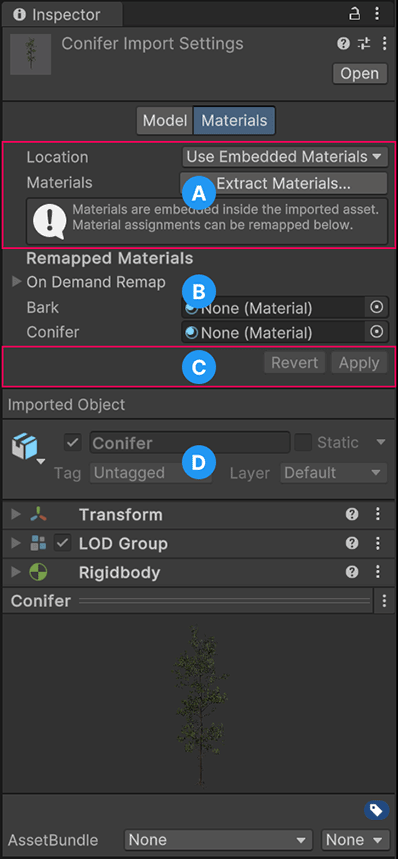
材质 选项卡包含以下部分:
(A) 位置和材质 属性允许您控制 Unity 如何访问导入的资源中的材质。
(B) 重新映射的材质 部分允许您将导入的材质重新映射到项目中已有的材质。
(C) 恢复 和 应用 选项始终显示,但您只能在更改导入设置后选择它们。如果您更改了 材质 选项卡的重新映射的材质部分中的设置,应用和生成材质 选项将显示。
(D) 游戏对象Unity 场景中的基本对象,可以表示角色、道具、场景、相机、路径点等。游戏对象的功能由附加到它的组件定义。 更多信息
参见 词汇表 的属性(只读)出现在 检查器一个 Unity 窗口,用于显示有关当前选中游戏对象、资源或项目设置的信息,允许您检查和编辑这些值。 更多信息
参见 词汇表 的底部视图,包括 SpeedTree 模型及其应用材质的预览。
位置和材质
| 属性 | 描述 | |
|---|---|---|
| 位置 | 定义如何访问材质。这些选项不适用于 .st9 文件,这些文件仅使用嵌入式材质。 | |
| 使用嵌入式材质 | 将材质作为子资源导入 SpeedTree 模型内部。这是默认选项,也是推荐的选项。 | |
| 使用外部材质(传统) | 将材质提取到与模型具有相同名称和位置的文件夹中。这是 Unity 2017.1 或更早版本创建的项目中已弃用的选项,不建议使用。 | |
| 材质 | 对于 .st 和 .spm 文件,此属性仅在 位置 设置为 使用嵌入式材质 时可见。 | |
| 提取材质 | 从导入的资源中提取嵌入式材质,并将它们保存到您选择的文件夹中。提取的材质会填充重新映射的材质列表。使用此选项修改材质或与其他 SpeedTree 资源共享材质。如果模型中没有可提取的子资源材质,则此选项不可用。 | |
重新映射的材质
重新映射的材质部分列出了嵌入式材质,并允许您将它们重新映射到项目中已有的其他材质。
如果您已经有一组要用于此资源的材质,请展开 按需重新映射 组,选择 搜索和重新映射,并提供材质的位置。Unity 会将导入的材质重新映射到具有相同名称的现有材质。如果 Unity 找不到任何具有相同名称的材质,则不会进行任何更改。您可以从重新映射的材质列表中手动重新映射材质。
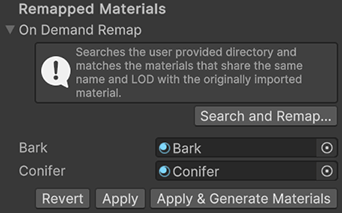
要保存具有重新映射材质的导入 SpeedTree 模型,请选择 应用。
如果您通过模型选项卡的导入设置或 LOD细节等级 (LOD) 技术是一种优化方法,当游戏对象距离相机越来越远时,它会减少 Unity 需要为游戏对象渲染的三角形数量。 更多信息
参见 词汇表 设置覆盖更改了材质属性,请选择 重新生成材质 以使用更新的设置重新导入重新映射的材质列表中的材质。
警告:重新生成外部材质会删除您对材质文件进行的任何手动修改。
新的导入或对原始资源的更改不会影响提取的材质。如果您想从源资源重新导入材质,请删除重新映射的材质列表中对提取的材质的引用。要从列表中删除项目,请选择它并按键盘上的 Backspace 键。